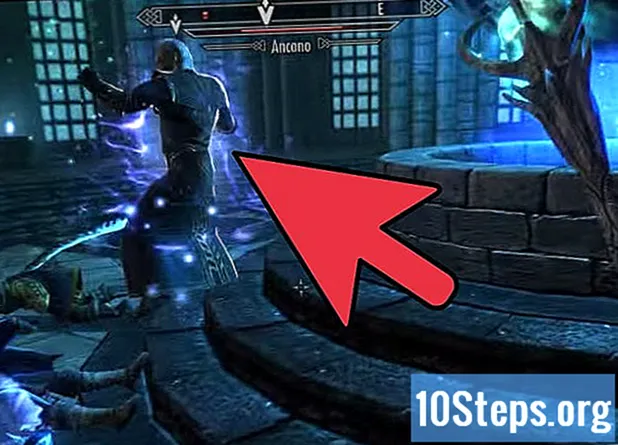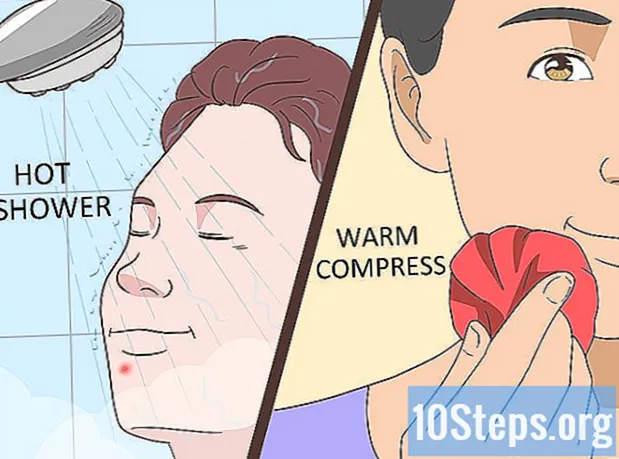सामग्री
आयफोनवर सतर्कता, कंपन आणि दिवे निःशब्द करण्यासाठी, "मूक" किंवा "त्रास देऊ नका" मोड चालू करा. "मूक" मोड कंपनांकरिता ध्वनी सूचना द्रुतपणे बदलतो; "व्यत्यय आणू नका" मोडमुळे सर्व व्यत्यय (कंपन आणि दिवे समाविष्टीत) अडथळा आणू शकेल. आपल्या आयफोनवर आपल्याला जे हवे आहे ते मिळविण्यासाठी प्रत्येकाच्या सेटिंग्ज समायोजित आणि सानुकूलित करा.
पायर्या
2 पैकी 1 पद्धत: "मूक" मोड वापरणे
"मूक" मोड म्हणजे काय ते समजून घ्या. हे आयफोन सेटिंग कॉल आणि सूचनांचे आवाज बंद करते आणि त्यास कंपन कंपन्यांद्वारे पुनर्स्थित करतात. आपला फोन नि: शब्द करणे (जवळजवळ पूर्णपणे) जलद आणि सोयीस्कर मार्ग आहे.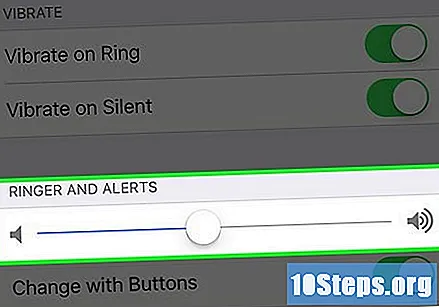
- टीपः "घड्याळ" अनुप्रयोगातील अलार्म सेट "साइलेंट" मोडला बायपास करेल आणि कॉन्फिगर केलेल्या वेळी वाजेल. तथापि, अन्य अनुप्रयोगांमधील अलार्म घड्याळ वाजणार नाही.
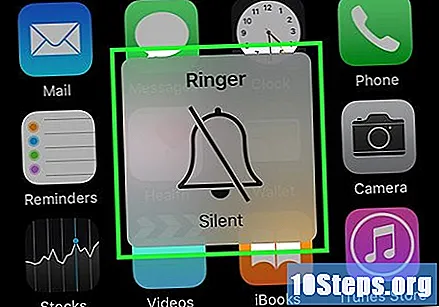
निःशब्द / रिंग स्विच टॉगल करा. हा स्विच (ज्याला "निःशब्द" म्हणतात) आयफोनच्या वरच्या डाव्या कोपर्यात स्थित आहे. ते "खाली" ड्रॅग केल्याने (नि: शब्द करण्यासाठी) फोनला कंपन होऊ शकेल, स्विचच्या खालीच एक नारंगी बँड प्रदर्शित होईल.- "अप" स्थितीचा अर्थ असा आहे की फोन निःशब्द आहे.
- आपण स्क्रीनसह आयफोन नि: शब्द करता तेव्हा आपल्याला "नि: शब्द कॉल" सूचना दिसेल.
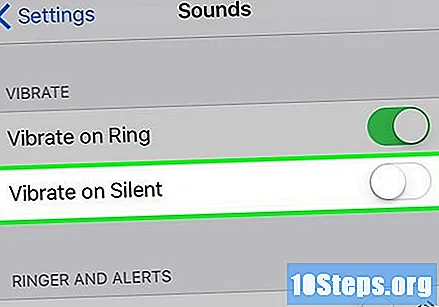
फोनला कंपन टाळण्यापासून "आवाज" सेटिंग्ज समायोजित करा. फोन खरोखर शांत करण्यासाठी आपण "सेटिंग्ज"> "ध्वनी" वर जाऊन "साइलेंट" मोडमध्ये कंपन करण्यापासून प्रतिबंधित करू शकता. "व्हायब्रेट इन साइलेंट मोड" की शोधा आणि त्यास पांढर्या (बंद) बदला.- ही सेटिंग कॉल आणि नोटिफिकेशन्स दरम्यान स्क्रीन लाइट होण्यापासून प्रतिबंधित करत नाही.
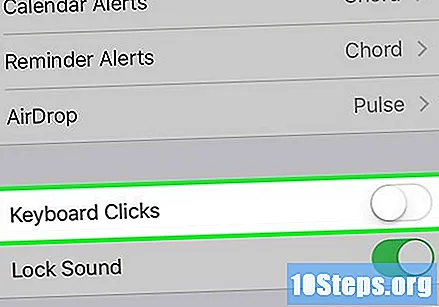
कीबोर्डवरील की नि: शब्द करा. आपण कीबोर्डवरील की दाबल्यास डिव्हाइस ध्वनी उत्सर्जित करत असेल तर आपण "सेटिंग्ज"> "ध्वनी" मध्ये शांत करू शकता. हिरव्या (चालू) ते पांढर्या (बंद) की "कीबोर्ड क्लिक" की स्लाइड करा.
"लॉक ध्वनी" बंद करा. आयफोन “सायलेंट” मोडमध्ये असला किंवा नसला तरी स्क्रीन लॉक / अनलॉक करताना खूप आवाज काढतो. हा आवाज अक्षम करण्यासाठी, "सेटिंग्ज"> "ध्वनी" वर नेव्हिगेट करा आणि मेनूच्या तळाशी असलेले "लॉक ध्वनी" बटण शोधा. लॉक ध्वनी शांत करण्यासाठी स्विच हिरव्या (चालू) वरून पांढर्या (बंद) वर हलवा.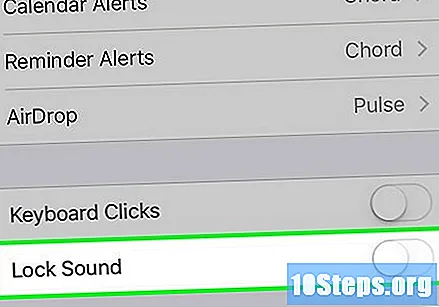
2 पैकी 2 पद्धत: "अडथळा आणू नका" मोड वापरुन
"डू नॉट डिस्टर्ब" मोड काय आहे ते समजून घ्या. ही आयफोन सेटिंग सर्व ध्वनी, कंपन आणि दिवे तात्पुरते अवरोधित करते, त्यामुळे आपले लक्ष विचलित होणार नाही. डिव्हाइस या मोडमध्ये असताना, ते संदेश प्राप्त करते आणि सामान्यपणे कॉल करते, परंतु स्क्रीन वाजवित नाही, कंपित किंवा प्रकाशत नाही.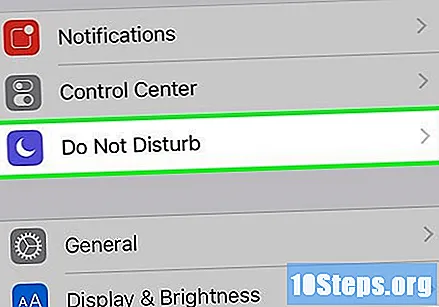
- टीपः "घड्याळ" अनुप्रयोगातील अलार्म सेट "व्यत्यय आणू नका" मोडला बायपास करेल आणि कॉन्फिगर केलेल्या वेळी वाजेल.
- बरेच लोक कंपने, दिवे किंवा अवांछित सतर्कतेद्वारे जागृत होऊ नये म्हणून झोपायला जातात तेव्हा हा मोड सक्रिय करतात.
स्क्रीनच्या वरच्या बाजूस आपले बोट खाली सरकवा. हे आयफोनचे नियंत्रण पॅनेल उघडेल.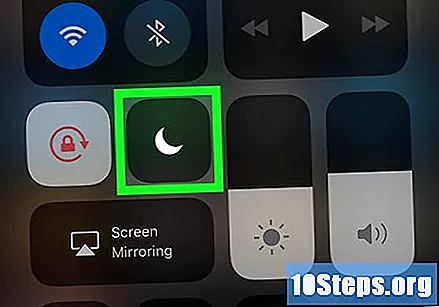
"चंद्रकोर" चिन्हासह बटणाला स्पर्श करा. हे नियंत्रण पॅनेलच्या शीर्षस्थानी आहे आणि "त्रास देऊ नका" मोड सक्रिय करण्यासाठी कार्य करते. जर हे बटण पांढरे असेल तर याचा अर्थ असा की ते आधीपासून कार्यरत आहे. "व्यत्यय आणू नका" मोड अक्षम करण्यासाठी पुन्हा त्यास स्पर्श करा (ते पुन्हा करड्या रंगात बनवा).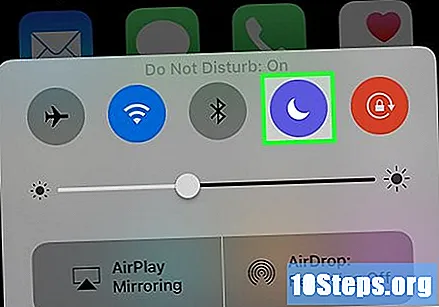
- आपण "सेटिंग्ज"> "व्यत्यय आणू नका" मध्ये देखील या कार्यामध्ये प्रवेश करू शकता. "मॅन्युअल" च्या पुढील की पांढर्यापासून हिरव्यापर्यंत बदला.
- कंट्रोल पॅनेलमध्ये आणखी एक समान चिन्ह आहे जे सूर्यामध्ये चंद्रकोर दर्शविते. हे फंक्शन सक्रिय करण्यासाठी कार्य करते रात्र पाळी.
दररोज सेट वेळेत एंटर करा आणि या सोडा. आपण दररोज "डिस्टॉब्ट न करा" मोड वापरत असल्यास आपण विशिष्ट वेळी स्वयंचलितपणे चालू आणि बंद करण्यासाठी आपला आयफोन सेट करू शकता. "सेटिंग्ज"> "व्यत्यय आणू नका" निवडा. पांढर्यापासून हिरव्यागार "शेड्यूल" च्या पुढे स्विच हलवा आणि "वरून" आणि "पर्यंत" फील्डमध्ये व्यक्तिचलितरित्या वेळ सेट करा.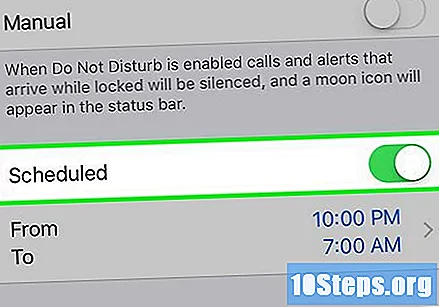
- उदाहरणार्थ, कामाच्या तासांमध्ये अडथळा येऊ नये म्हणून आपण कार्यालयीन वेळेत (सकाळी 8 ते संध्याकाळी 6) ते सक्रिय करू शकता.
"व्यत्यय आणू नका" मोड दरम्यान विशिष्ट क्रमांकावर कॉलसाठी अपवाद द्या. डीफॉल्टनुसार, हा मोड "आवडी" म्हणून जतन केलेल्या संपर्कांकडील कॉल आणि संदेशांच्या सूचना सामान्यपणे प्रदर्शित करण्यास अनुमती देतो. आपण ही सेटिंग्ज "सेटिंग्ज"> "व्यत्यय आणू नका"> "वरून कॉलला परवानगी द्या" अंतर्गत सानुकूलित करू शकता.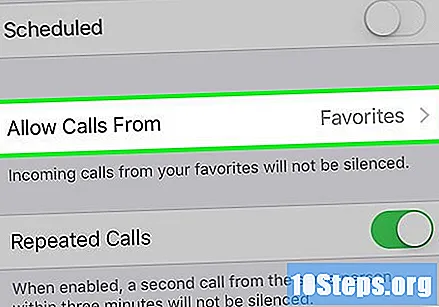
- "प्रत्येकजण", "कोणीही नाही", "आवडी" किंवा "सर्व संपर्क" दरम्यान निवडा.
वारंवार कॉल करण्यासाठी प्रदर्शित करण्याची परवानगी द्या. डीफॉल्टनुसार, तीन मिनिटात त्याच व्यक्तीद्वारे कॉल करण्यास परवानगी देण्यासाठी "डू नॉट डिस्टर्ब" मोड कॉन्फिगर केले आहे. ही सेटिंग आणीबाणी उपाय म्हणून तयार केली होती, परंतु अक्षम केली जाऊ शकते.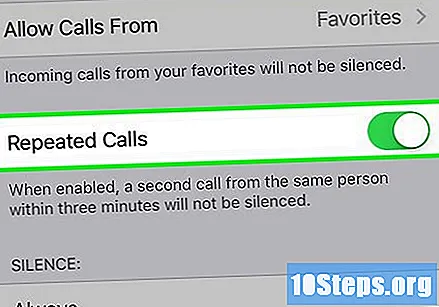
- "सेटिंग्ज"> "व्यत्यय आणू नका" निवडा.
- "वारंवार कॉल" च्या पुढे की शोधा. हा मोड चालू ठेवण्यासाठी त्यास हिरवा सोडा, किंवा ते अक्षम करण्यासाठी ते पांढर्यामध्ये बदला.